Unit 1How can we become good learners?

单词37个内容1-8页练习预习+复习本节内容:⏺️话题:讨论如何学习⏺️学习【by+doing】结构,“通过...方式”⏺️如何提建议句型:What/How about doing sth.Why dont you do sth.
Why not do sth.Lets do sth.Shall we/I do sth.⏺️其他词汇搭配
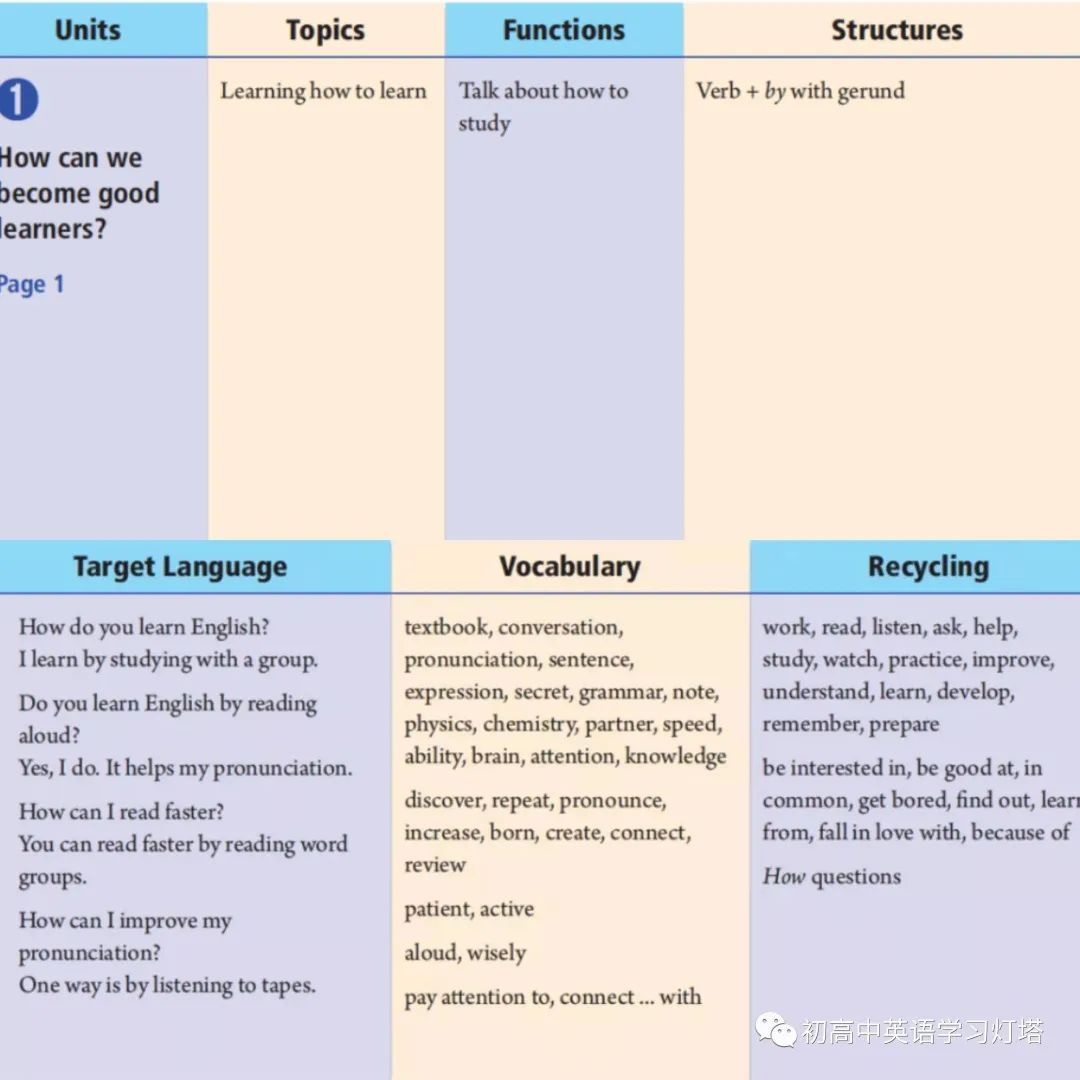

01课文内容
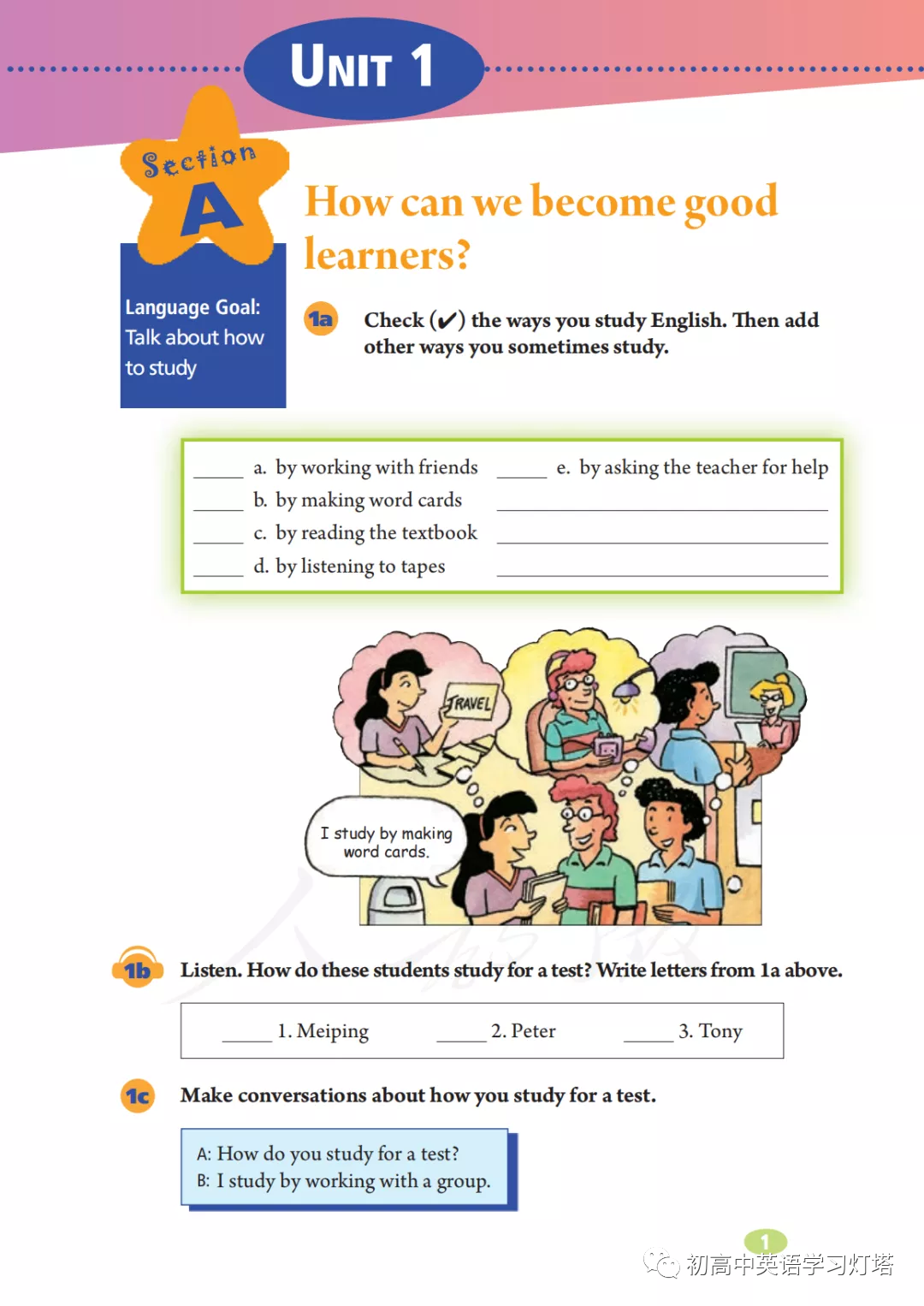
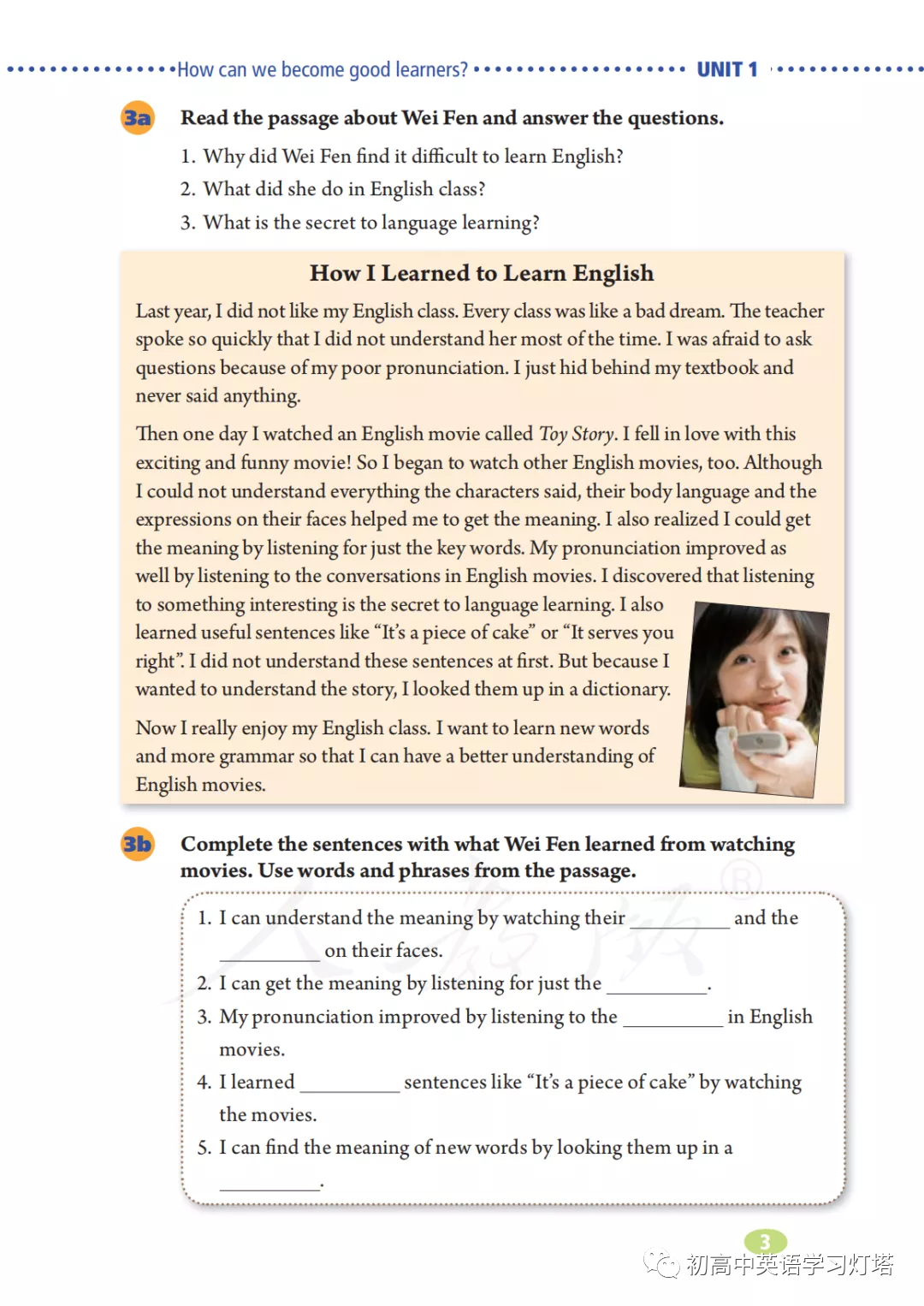
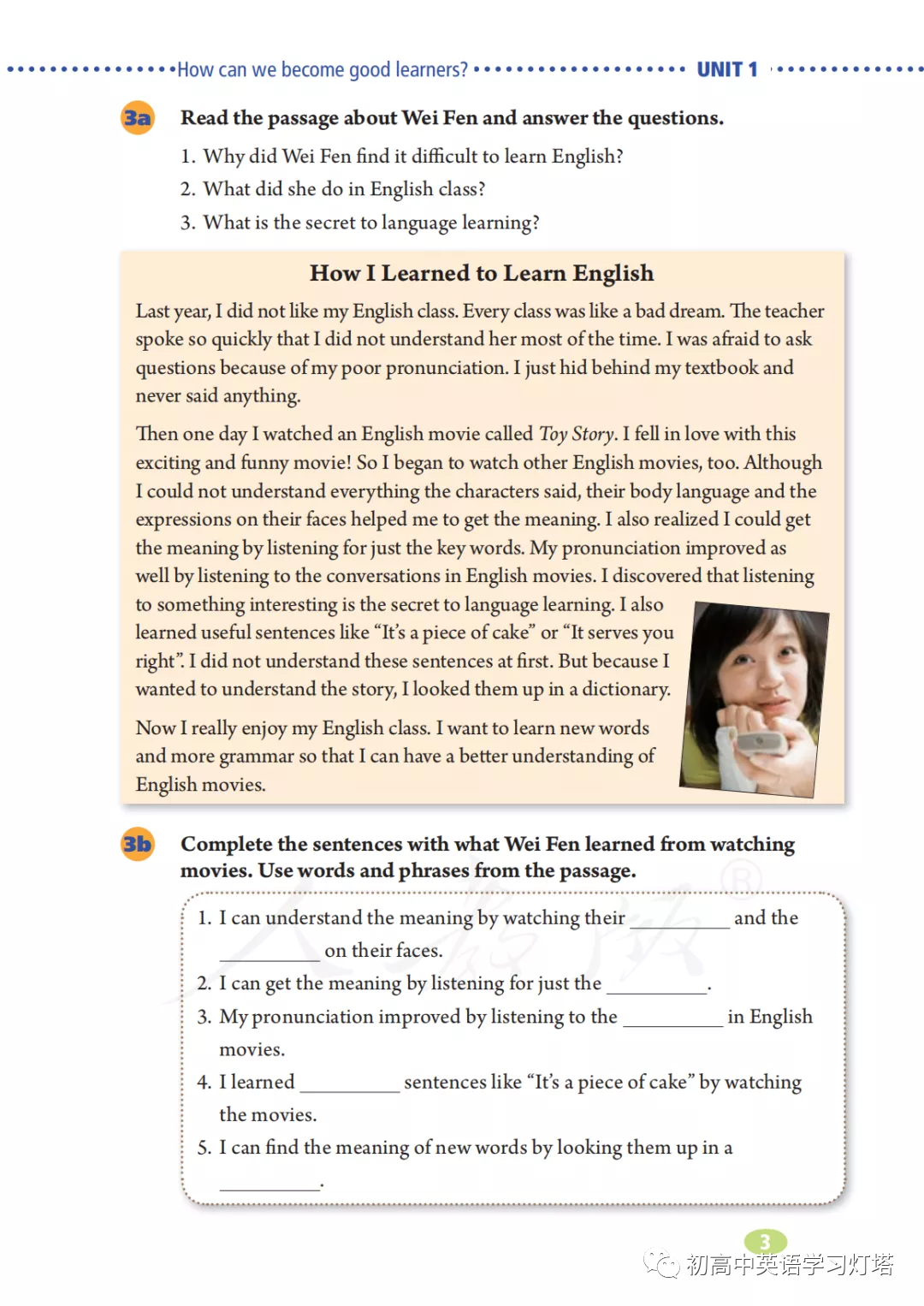
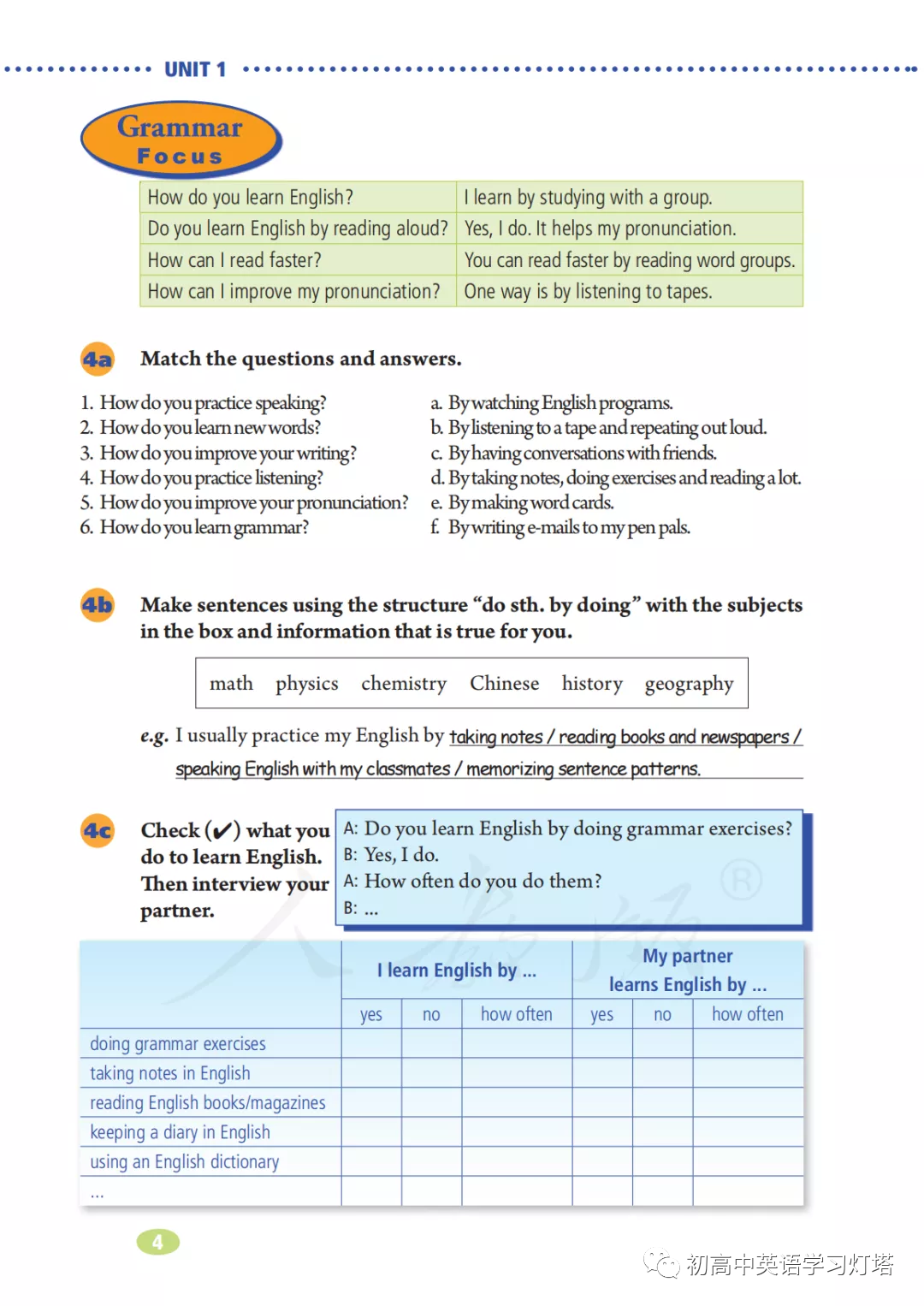
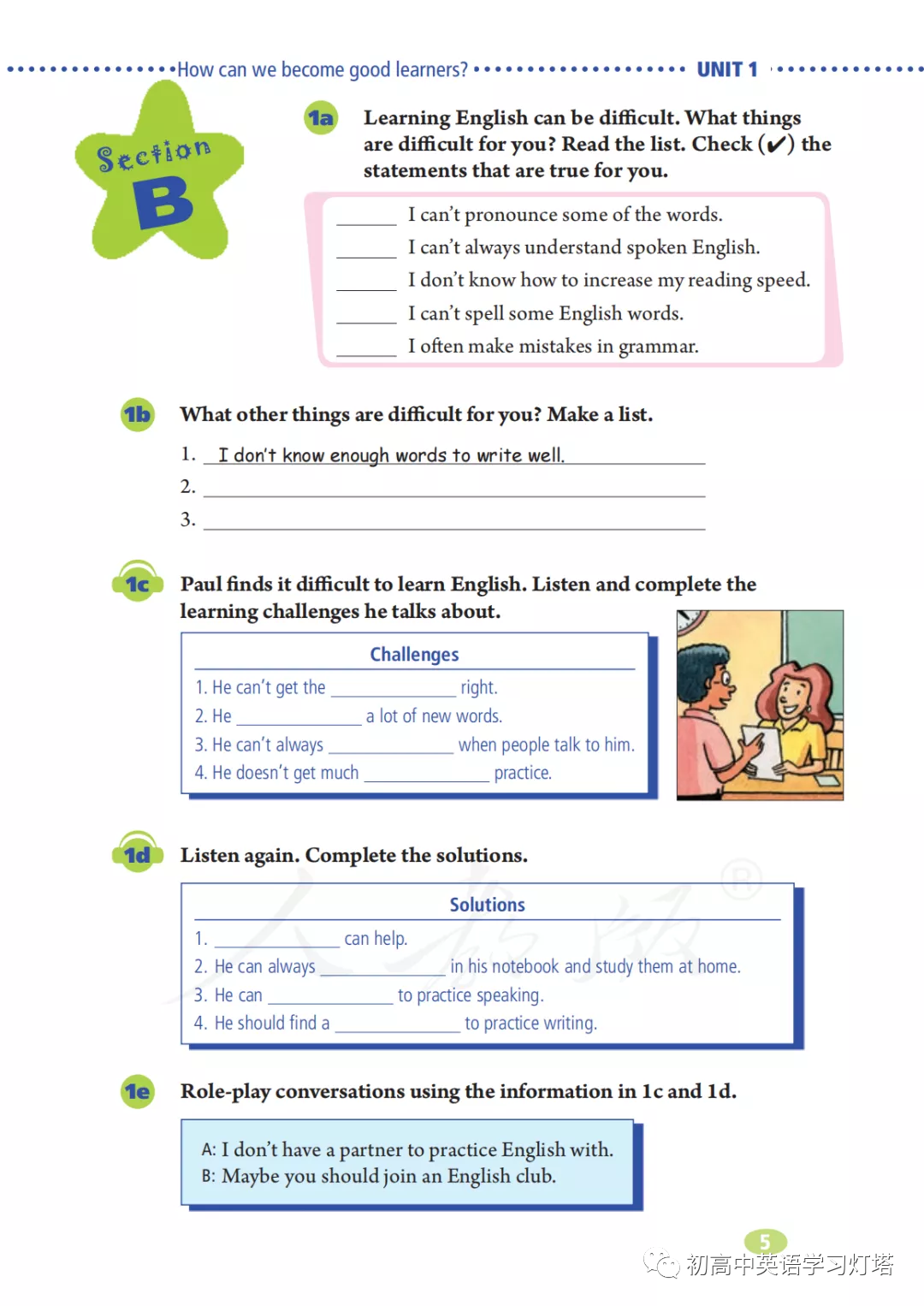
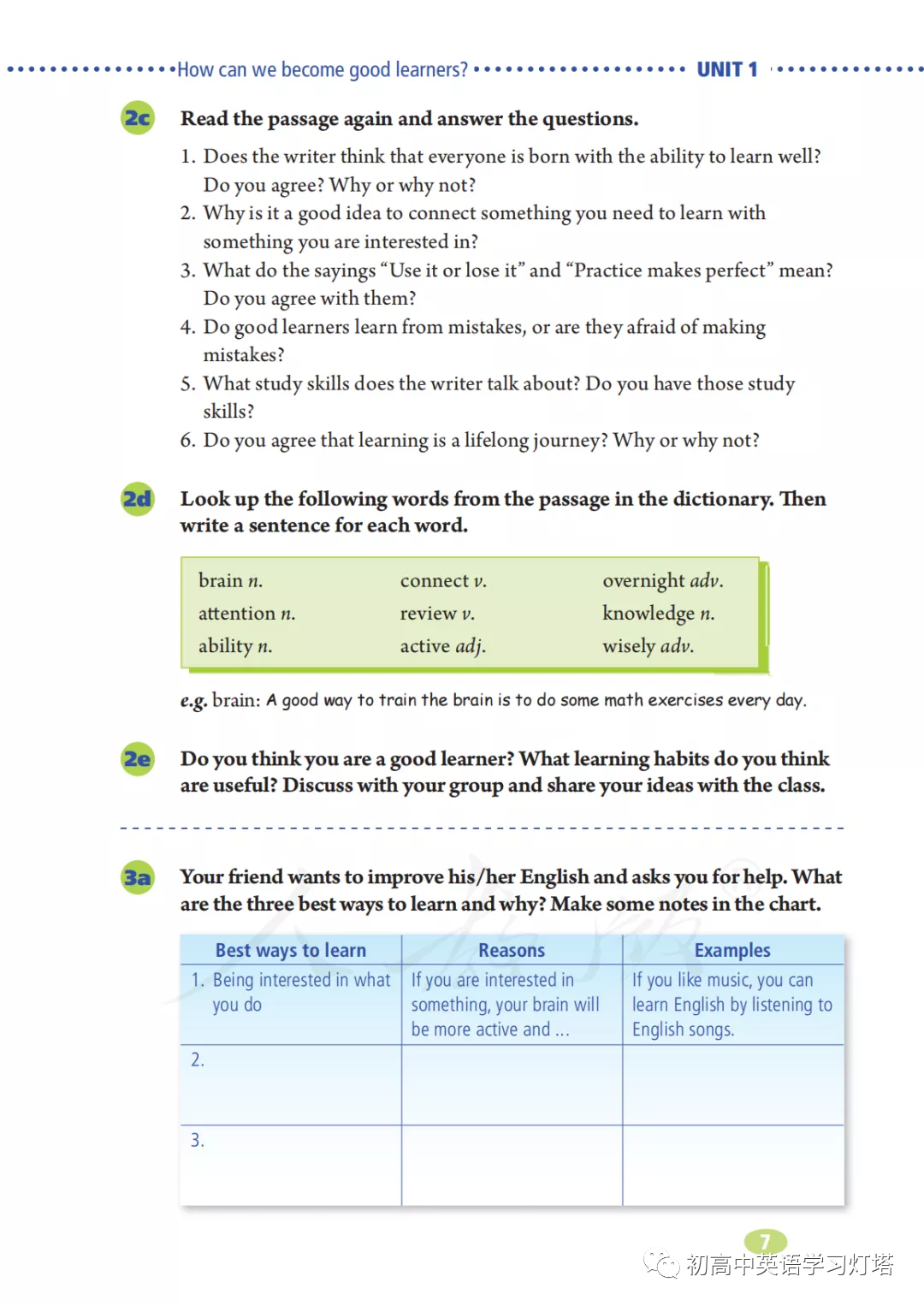
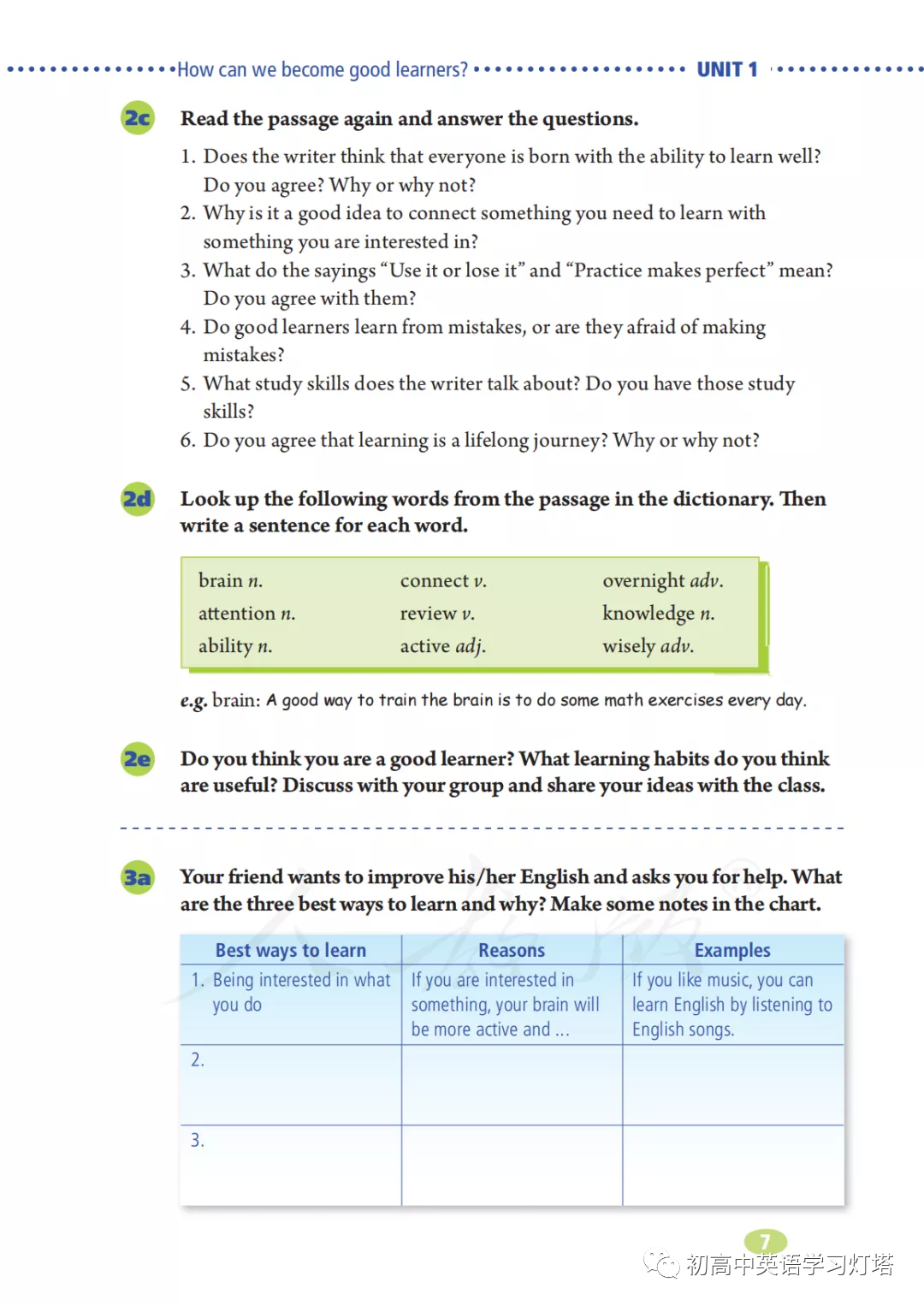
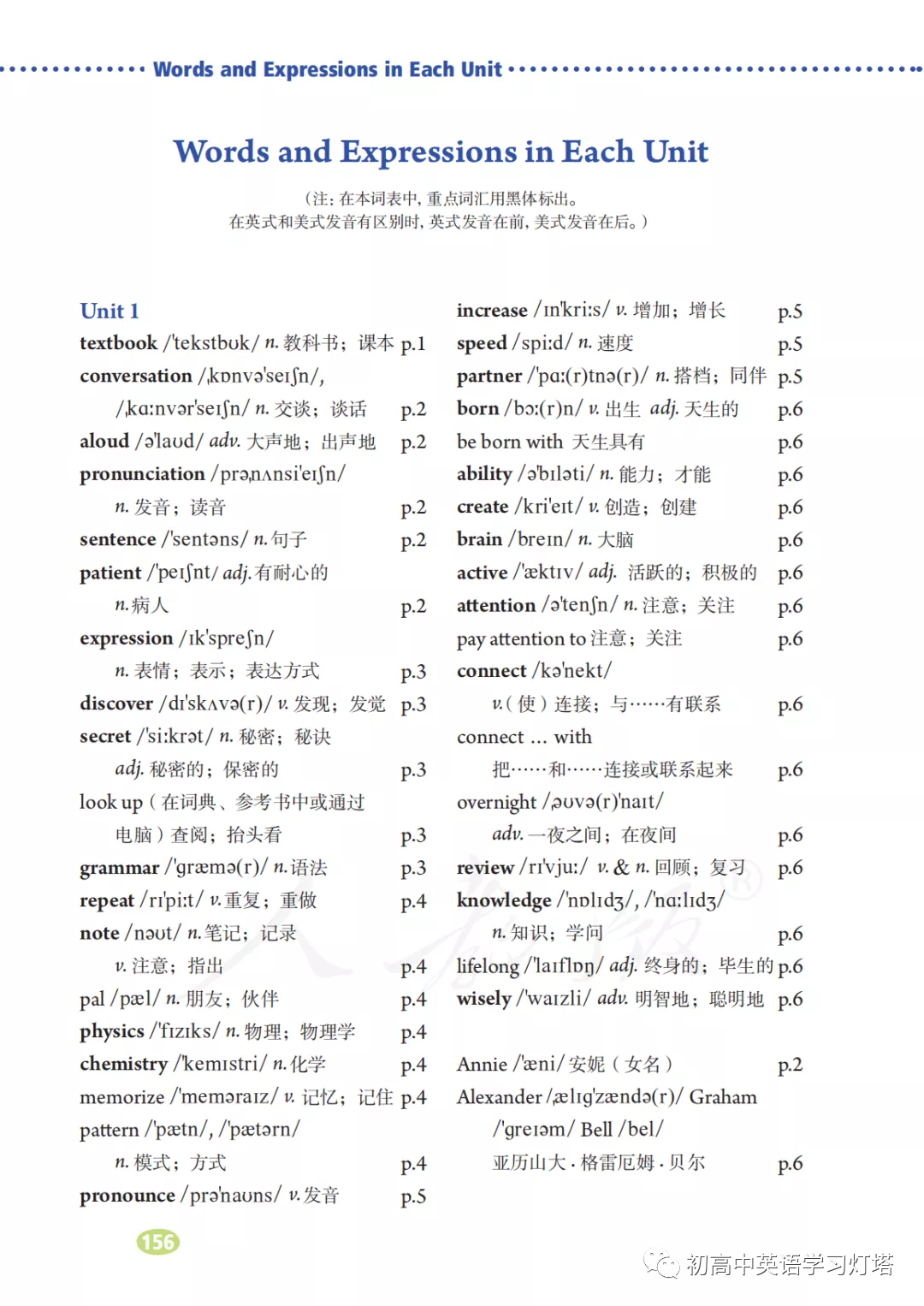

02单词和短语
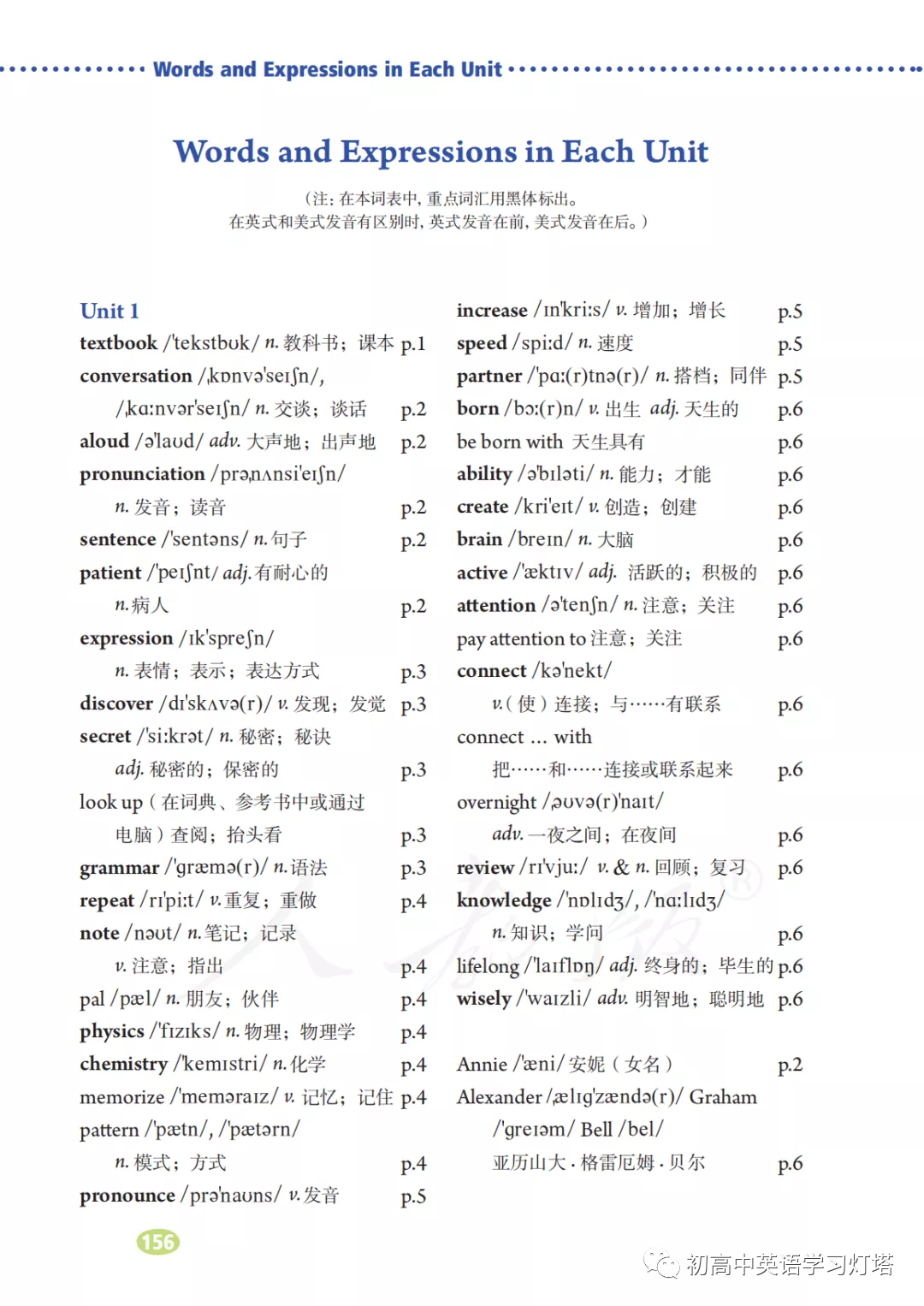
【音频是用于听写的音频,关书听写,听完之后再一一对照】✍【重点短语】1. good learners 优秀的学习者 2. work with friends 和朋友一起学习3. study for a test 备考
4.have conversations with 与……交谈5.speaking skills 口语技巧6.a little 有点儿7.at first 起初 起先8.the secret to... .......的秘诀
9.because of 因为10.as well 也11.look up 查阅;抬头看12.so that 以便,为了13.the meaning of ……的意思14.make mistakes 犯错误
15.talk to 交谈16.depend on 依靠 依赖17.in common 共有的18.pay attention to 注意 关注19. connect …with …把……联系20.for example 例如
21.think about 考虑22.even if 即使 尽管 纵容23.look for 寻找24.worry about 担心 担忧25.make word cards 制作单词卡片26.ask the teacher for help 向老师求助
27.read aloud 大声读28.spoken English 英语口语29.give a report 作报告30.word by word 一字一字地31. so……that 如此……以至于32.fall in love with 爱上
33.something interesting 有趣的事情34.take notes 记笔记35.how often 多久一次36.a lot of 许多37.the ability to do sth. 做某事的能力
38.learning habits 学习习惯39.be interested in 对……感兴趣40.get bored 感到无聊
03重点语法和考点归纳1.【by +doing】“通过...方式
by working with friends 通过和朋友协作by making word cards 通过制作单词卡片by reading the textbook 通过阅读课文by listening to the tapes 通过听磁带
by asking the teacher for help 通过向老师寻求帮助2.ask sb. for sth.=ask sb. to do sth.=make/let sb. do sth要求某人做某事/让某人做某事
3. have conversations with sb. 和某人对话4.提建议句型: What about doing sth.=How about doing sth.还可以用:Why dont you + do sth.? 你为什么不做…?
=Why not + do sth. ? 为什么不做…?Lets + do sth. 让我们做…...吧Shall we/I + do sth.? 我们/我...…好吗?5.区分aloud/ loud/ loudly。
①aloud是副词,通常放在动词之后②loud可作形容词或副词用作副词时,常与speak, talk, laugh等动词连用,多用于比较级,须放在动词之后③loudly是副词,与loud同义,有时两者可替换使用,可位于动词之前或之后。
6.practice doing sth.练习做某事
7. a lot 许多,常用于句末8. way (n.)方法,方式/ 道路in this way用这种方法It is the best way to do sth.某事的最好方法on ones way to在某人去...的路上
9.区分sometimes /some times / sometime/some time sometimes: 有时,偶尔 some times: 几次/ 几倍sometime : 表将来不确定的某个时间
some time: 一些时间10.too…to... 太…...而不能句型:too+形容词/副词+ to do sth.如:Im too tired to say anything. 我太累了,什么都不想说。
She is too little to move the stone.她太小了,还搬不动石头。
11. finish doing sth.完成做某事I have to finish doing my homework first.我得首先完成我的作业12. be patient with对....有耐心。
13. the +比较级,the +比较级表示“越....., 越......”The more you eat ,the farther youll be.你吃的越多长得越胖。
14. sb. find it +adj+ to do sth.某人发现做.....是.....的I found it easy to learn dancing.我发现学习跳舞是容易的16.the secret to“......的秘诀”。
Listening to the tapes every day is the secret to learn English.每天都听磁带是学习英语的秘诀17.learn to do sth. 学习做某事。
18. Be afraid of sth. = Be afraid to do sth.害怕做某事19.fall in love with爱上20.区分 as well/ too/ also/either
as well 也(用于肯定句),不用逗号给它隔开,一般放在句末 also 也、而且(用于肯定句)常在句子的中间either 也(用于否定句)常在句末too 也 (用于肯定句)常在句末 ,用逗号隔开(它们4个的区分要清楚,尤其要知道用在什么句子中以及各自的位置)
21. have a better understanding of...对.....有更好的了解
22.make mistakes 犯错 23.enough形容词+enough,如:big enoughenough+名词, 如:enough words
24. think of (1)认为(2)想出=come up with(3)想起 sth make sb think of....=sth remind sb of....25.successful (adj.)成功的
success (n.)成功➡️反:failure(n.) 失败succeed (v.)成功⏺️ Succeed in doing sth.成功做某事26. Be born with the ability to do.
=be able to do sth.与生俱来有能力做某事27.depend on 取决于/ 依靠depend (v.)依靠,依赖dependent(adj.) ➡️反:independentdependence (n.) ➡️反:independence
28.have....in common有.....共同之处29. connect....with...把...和...联系起来30.It is +adj. +(for sb)+to do sth.对某人来讲,做....是怎么样的
It is difficult for me to learn math.对我而言,学习数学非常困难。
31.advice (n.)建议,忠告➡️不可数suggestion(n.)建议➡️可数a piece of advice 一条建议区分:advise(v.)advise sb to do sth.suggest(v.)
suggest sb doing sth.✅Homework1.完成词汇听写2.完成课时练习+单元练习【UNIT1】课时练习+单元测试请点击???下载word版本【在公众号首页,输入关键词“初三”,也可以点击下载】
链接:https://pan.baidu.com/s/1V_cKsH2MrgQV9DG8SH0oVg 提取码:txm4作业只展示了部分
【完整word练习请点击上面?网盘下载】【在公众号首页,输入关键词“初三”,也可以点击下载】
-END-【图片来源于网络整理】
亲爱的读者们,感谢您花时间阅读本文。如果您对本文有任何疑问或建议,请随时联系我。我非常乐意与您交流。







发表评论:
◎欢迎参与讨论,请在这里发表您的看法、交流您的观点。